Copia Blu-ray su disco rigido: ecco il metodo migliore per eseguire il backup dei film Blu-ray
Quale dovrebbe essere il metodo migliore per proteggere il disco Blu-ray? Il disco potrebbe graffiarsi o danneggiarsi facilmente se si riproduce il disco all'interno del driver Blu-ray. La copia di Blu-ray sul disco rigido è un buon metodo per eseguire il backup e proteggere i film Blu-ray.
Per preservare i dati originali all'interno del Blu-ray, si consiglia di copiare Blu-ray sul disco rigido come formato MKV. Conserverà tutti i sottotitoli, i canali audio e i file video di alta qualità. Scopri di più sui metodi migliori dall'articolo ora.
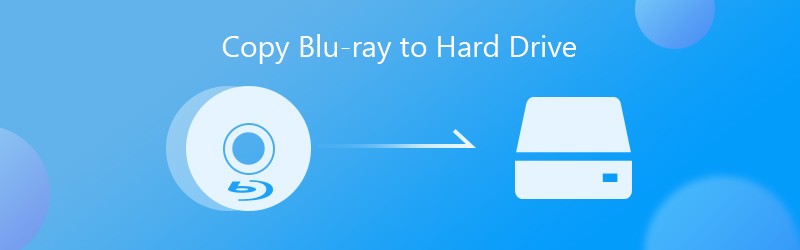
- Parte 1: il metodo più semplice per copiare Blu-ray su disco rigido
- Parte 2: come copiare Blu-ray su disco rigido con MakeMKV
- Parte 3: come salvare Blu-ray su disco rigido tramite VLC Media Player
Parte 1: il metodo più semplice per copiare Blu-ray su disco rigido
Vidmore Blu-ray Monster è un versatile programma di copia Blu-ray che ti consente di copiare facilmente Blu-ray su disco rigido. Non solo strappa qualsiasi disco Blu-ray in formati digitali, ma converte anche i film su un dispositivo desiderato con il file ottimale con facilità. Inoltre, utilizza anche l'accelerazione hardware e la tecnologia multithread per migliorare le prestazioni.
- Copia Blu-ray su un disco rigido copiando l'intero disco o titoli specifici.
- Supporta un'ampia gamma di formati di output, come MP4, AVI, MKV, ecc.
- Offri strumenti di editing video completi, come tagliare, ruotare, ritagliare e altro ancora.
- Transcodifica i film Blu-ray per la riproduzione su dispositivi portatili, come un iPhone.
Come copiare Blu-ray su disco rigido senza perdita di qualità
Passo 1: Scarica e installa Blu-ray Ripper
Avvia il Blu-ray Ripper dopo aver installato il programma sul tuo computer. Inserisci il disco Blu-ray nell'unità e assicurati che il programma sia in grado di rilevare il disco. Fare clic ed espandere il file Carica Blu-ray menu nella parte superiore dell'interfaccia, seleziona il file Carica disco Blu-ray opzione e scegli il tuo disco.

Passo 2: Seleziona i titoli che desideri copiare
Quando hai caricato il disco Blu-ray all'interno del programma, puoi fare clic su Visualizza / Seleziona film per controllare i titoli dei film Blu-ray che desideri copiare sul disco rigido nel popup. Puoi anche selezionare tutti i titoli qui e fare clic su ok per confermare.

Passaggio 3: Consente di visualizzare in anteprima e modificare i video
Scegli il formato MKV Lossless predefinito per i film Blu-ray. Puoi anche fare clic su Formato opzione accanto al titolo da modificare per un altro formato di file. Vai alla scheda Video, puoi scegliere il formato video e modificare i diversi parametri video di conseguenza.

Passaggio 4: Modifica il film Blu-ray desiderato
Nell'interfaccia principale, puoi cambiare traccia audio e sottotitoli per l'output. Clicca il modificare sull'icona sull'entità dispositivo per aprire il file Modifica Profilo dialogo. Ti consente di applicare effetti video, ruotare e ritagliare, aggiungere filigrana e regolare gli effetti video con facilità.

Passaggio 5: Copia i film Blu-ray sul disco rigido
Basta individuare l'area inferiore e impostare una directory specifica per archiviare la copia Blu-ray nel file Salvare scatola. Clicca il Rip tutto pulsante nell'angolo in basso a destra per iniziare a copiare Blu-ray sul disco rigido. Quando hai completato l'intero processo, puoi visualizzare i film Blu-ray direttamente sul tuo computer.
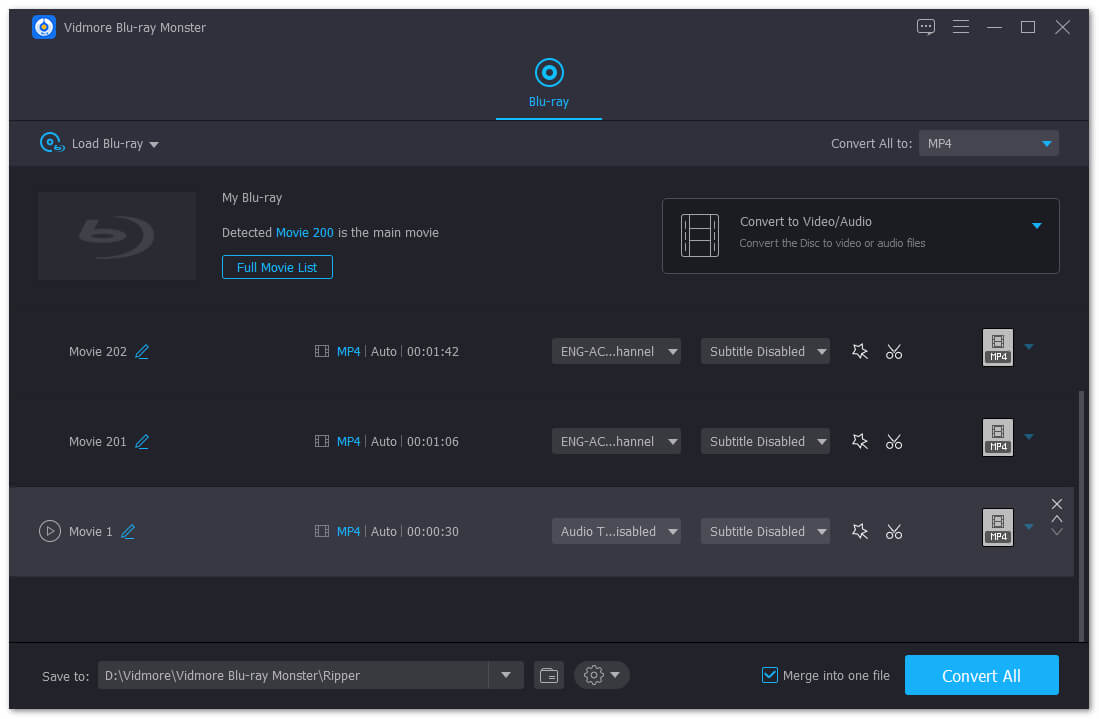
Parte 2: come copiare Blu-ray su disco rigido con MakeMKV
MakeMKV è un ripper Blu-ray open source che estrae i film Blu-ray in formato MKV. Ha il metodo di decrittografia DRM avanzato per copiare qualsiasi Blu-ray in formato video. Ma ha funzionalità di modifica e filtri limitati che non è possibile copiare un Blu-ray soddisfatto sul disco rigido.
Passo 1: Avvia il programma MakeMKV sul tuo computer e inserisci il tuo disco Blu-ray nell'unità Blu-ray. Seleziona il tuo disco dall'elenco a discesa sotto il file fonte opzione.
Passo 2: Fare clic sull'icona del disco per aprire la finestra successiva. Controlla titoli specifici o tutti i titoli sul lato sinistro e imposta la cartella di destinazione in Cartella di output area premendo il Navigare pulsante.
Passaggio 3: Quando sei pronto, fai clic su Crea MKV pulsante nell'angolo in alto a destra per avviare la copia di Blu-ray sul disco rigido come file MKV. Successivamente, puoi riprodurre il video copiato con qualsiasi lettore video.
Nota: MakeMKV non può rimuovere il codice regionale dalla copia Blu-ray. Se devi riprodurre il Blu-ray convertito su un iPhone o un telefono Android, devi invece utilizzare un altro convertitore o editor video.

Parte 3: come salvare Blu-ray su disco rigido tramite VLC Media Player
VLC è un altro metodo gratuito per copiare Blu-ray sul disco rigido. Inoltre, ti consente di visualizzare la copia Blu-ray sul tuo computer e dispositivo mobile. Lo svantaggio è che VLC Media Player è troppo complicato da usare. Scopri solo maggiori dettagli sul processo come di seguito.
Passo 1: Inserisci il disco Blu-ray nell'unità e apri il lettore multimediale VLC. Clicca il Visualizza menu e scegli il Controllo avanzato opzione nella barra dei menu in alto per visualizzare più pulsanti.
Passo 2: Clicca il Media menu e scegli il Aggiungi file opzione. È possibile selezionare il titolo Blu-ray che si desidera copiare sul disco rigido. Se non è possibile aprire il menu sul disco Blu-ray, è necessario navigare manualmente.

Passaggio 3: Una volta avviata la riproduzione del film Blu-ray, fare clic su Disco pulsante per avviare la copia del Blu-ray sul disco rigido. Successivamente, puoi trovare la copia Blu-ray salvata come file MPEG nella cartella Documenti.

Nota: VLC non è disponibile per tutti i dischi Blu-ray. Può gestire solo dischi protetti da librerie AACS o BD + DRM. Inoltre, la qualità dell'output verrà danneggiata durante il processo di copia.
Conclusione
L'articolo condivide 3 metodi per copiare un Blu-ray sul tuo disco rigido. Può eseguire il backup e riprodurre i tuoi film preferiti senza dischi Blu-ray. Sia MakeMKV che VLC sono gratuiti, ma ci sono limitazioni nel formato di output, nella qualità video e altro. Vidmore Blu-ray Monster è una soluzione versatile che copia qualsiasi Blu-ray sul disco rigido con un video senza perdita di dati e converte facilmente qualsiasi video / audio / preset.

